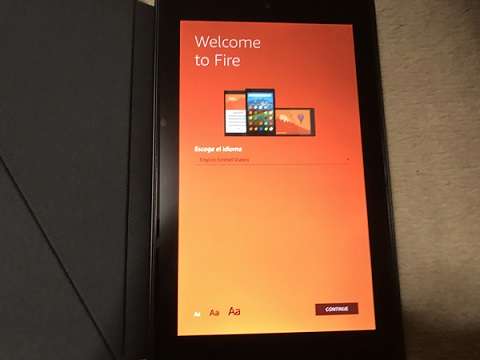Amazonのオーディオブックを聴く、Audible(オーディブル)というサービスを最近知りました。
Audible(オーディブル)の会員になると、毎月1冊無料でオーディオブックを購入できたり、通常価格より安く購入できるようです。
Audible(オーディブル)は月額1,500円のサービスですが、Amazonのプライム会員のようにAudible(オーディブル)にも30日間の無料体験期間があるようです。
本の朗読を楽しむAmazonのAudible(オーディブル)には少し興味があります。
もし自分に合わない場合、30日間の無料体験期間に退会すれば料金はかかりません。
そこで、さっそくAudible(オーディブル)に会員登録してみることにしました。
AmazonのAudible(オーディブル)の無料体験に登録

Audible(オーディブル)のページで「今すぐ聴こう。」のボタンをクリックすると、
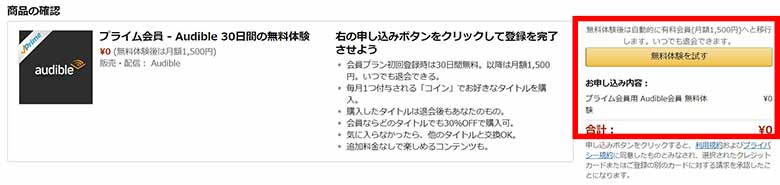
Audible(オーディブル)の30日間の無料体験の登録ページに移動しました。
料金を見るとちゃんと「\0」になっているので、安心して「無料体験を試す」をクリックしました。

すると、「ようこそAudibleへ!」、「Audibleの30日間の無料体験」と書かれています。
クリックしてAmazonアカウントでサインインしただけで会員登録は完了のようです。
どうやらAmazonアカウントがあり、クレジットカードやデビットカードの支払情報が登録されていればサインインするだけでAudibleの30日間の無料体験に登録できるようです。
このようにAudibleの30日間の無料体験の登録はすぐに完了します。
まずはAudibleの会員特典を見てみたいと思います。
30日間の無料体験期間が終了すると自動的に有料会員へ移行します。
もし、Audible(オーディブル)が思っていたのと違った場合は、無料体験の30日の間に退会しないと料金が請求されます。
Audible(オーディブル)の会員特典
- 毎月「コイン」で好きなオーディオブックを購入できる
- コイン以外でも30%OFFで購入できる
- 無料コンテンツあり
- 返品することができる
- 退会後、ダウンロードしたオーディオを聴くことができる。
Audible(オーディブル)の会員は毎月1冊コインでオーディオブックを購入できたり、コイン以外でも安く購入することができるようです。
そして返品もできて、無料のオーディオブックもあるみたいです。
またダウンロードしたオーディオブックは退会後も聴くことができるようです。
退会しても購入したオーディオブックが聴けるので、安心してオーディオブックを購入できると思います。
コインについて

Audible(オーディブル)の会員になると毎月1コインもらえて、コインで好きなオーディオブックを購入できるようです。
もしコインを使わなかった場合は翌月に繰り越すことができるようです。
以前はコイン制ではなく聴き放題だったようですが、3,500円するようなオーディオブックもあります。
コイン制への移行はオーディオブックの価格を考えると、仕方ない気もします。
Audible(オーディブル)の使い方
何も調べずにAudible(オーディブル)の無料体験に申し込みましたが、購入したオーディオブックはPC・スマホ・タブレットで利用できるようです。
聴く環境は後で整えることにして、まずはオーディオブックを購入したいと思います。
オーディオブックを購入
Audible(オーディブル)のトップページでは、多くのタイトルが並んでいます。
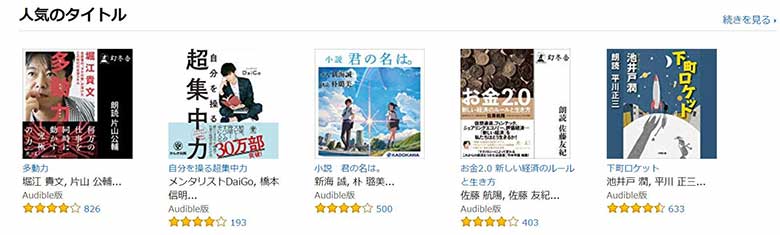
人気のタイトルでは、「君の名は」や「下町ロケット」といったような、あまり小説を読まない自分でも知っているタイトルが並んでいます。
他にもトップページには「あなたへのおすすめ」や、「人気カテゴリ」のオーディオブックが表示されています。
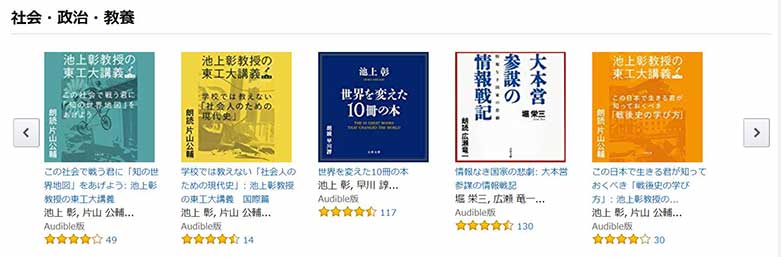
そこで、「社会・政治・教養」のカテゴリのオーディオブックを見ていると、池上彰さんの本が並んでいました。
普段このような本を読むことはありません。けれど、
寝る前に勉強できていいかもしれない!
と思い、無料体験でもらったコインで池上彰さんのオーディオブックを購入することにしました。
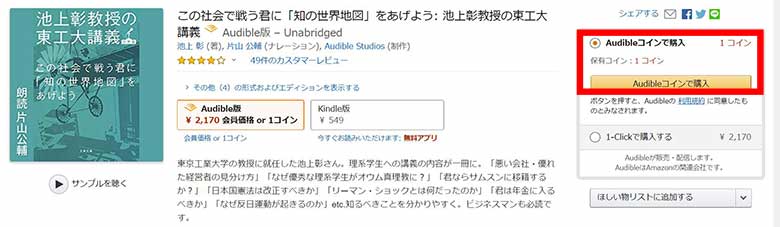
池上彰さんの「この社会で戦う君に「知の世界地図」を上げよう」のオーディオブックはAudibleの会員価格(30%引き)で2,170円もするようです。
2,170円のオーディオブックをコインで買えるので、毎月オーディオブックを購入するならAudible(オーディブル)の月額1,500円は安いかもしれません。
ひとまず、もらったコインで池上彰さんのオーディオブックを購入しました。
購入したオーディオブックは有料ですが、Audible(オーディブル)会員には無料で楽しめるコンテンツもあるようです。
無料で聴けるコンテンツ
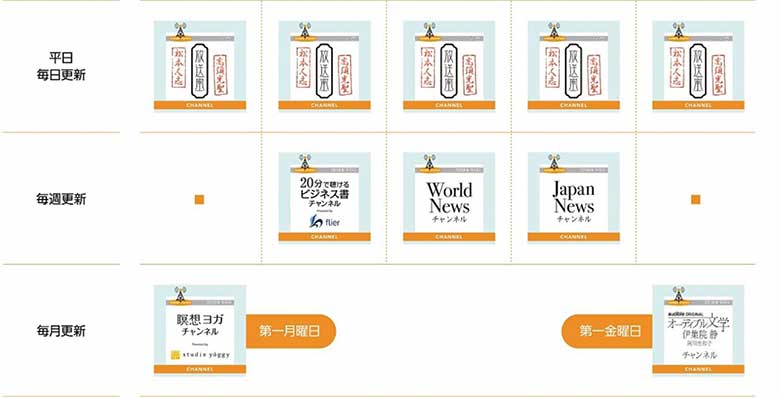
無料で聴けるコンテンツには平日毎日・毎週・毎月更新されるチャンネルがあるようです。
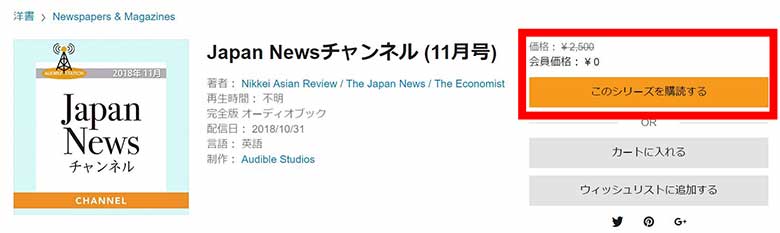
毎週更新されるJapan Newsチャンネルを見てみると、「会員価格\0」になっています。
そして「このシリーズを購読する」をクリックすると、Audible(オーディブル)のクラウドに追加されて聴くことができます。
現在チャンネル数はそれほど多くありませんが、まだAudible(オーディブル)はコイン制に移行したばかり。
サービスが順調なら、無料で楽しめるチャンネルが増えていくと思います。
オーディオブックを聴く
Audible(オーディブル)はiOS・Android・Windows10の専用アプリで聴くことができます。
またPCサイトではストリーミング再生もできます。
PCアプリはWindows10アプリしかありませんが、ストリーミング再生でMacでも聴くことができます。
寝る前にスマホでオーディオブックを聴くことが多そうなので、まずはiPhoneにAudible(オーディブル)のアプリをインストールすることにしました。
※iPhoneXs Maxを使っているので、iOSアプリについて書いています。
iPhoneにAudible(オーディブル)アプリをインストール
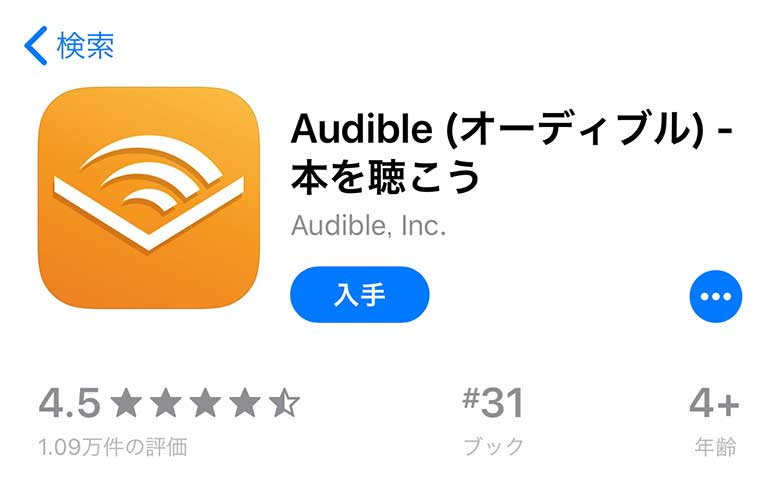
App Storeで「オーディブル」と検索すると、Audible(オーディブル)のアプリが出てくるのでインストールしました。
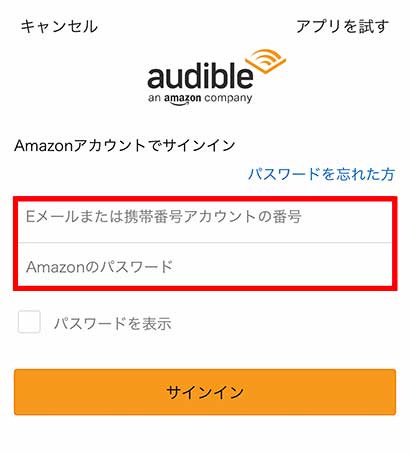
アプリを起動してAmazonアカウントでサインインします。
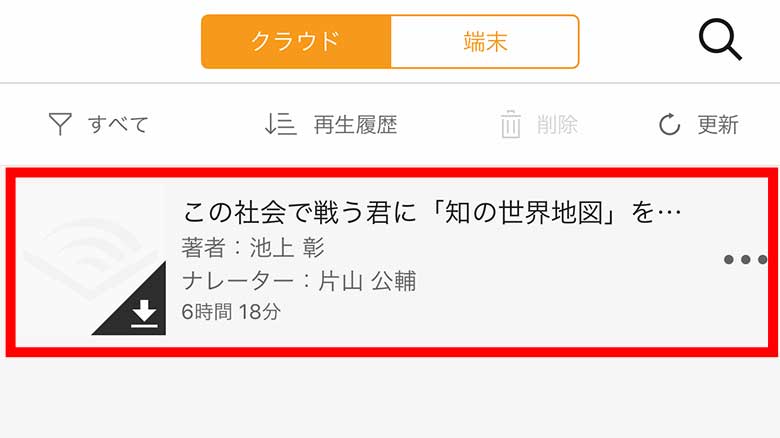
事前にAudible(オーディブル)の無料体験に登録しているので、サインインするとAudible(オーディブル)の機能が使えるようになっていました。
「ライブラリ」の「クラウド」を見てみると、購入した池上彰さんのオーディオブックが表示されていました。

このままストリーミング再生もできるようですが、Wi-Fi環境以外の時に通信料が発生します。
ダウンロードしておけばオフラインで聴くことができるので、再生する前に端末にダウンロードすることにしました。
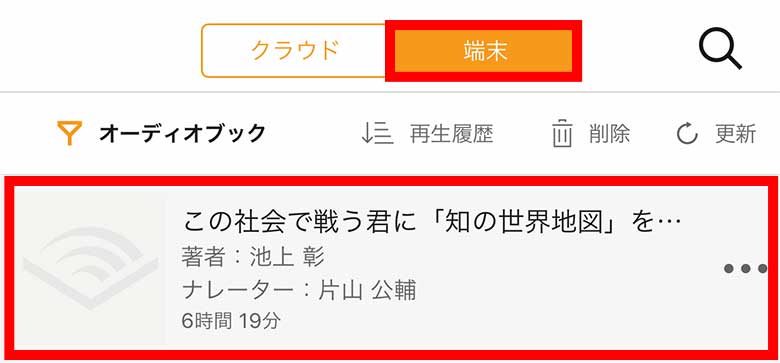
ダウンロードが完了すると、「端末」にもオーディオブックが表示されます。
iPhoneでオーディオブックを再生
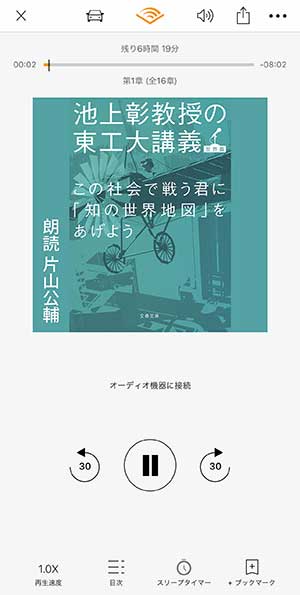
オーディオブックをタップすると、プレイヤーが起動して再生されました。
寝る前や電車で移動中に聴くと、勉強になって良さそうです。
アプリのプレイヤーでは、再生速度を変更したり、ブックマークすることもできます。
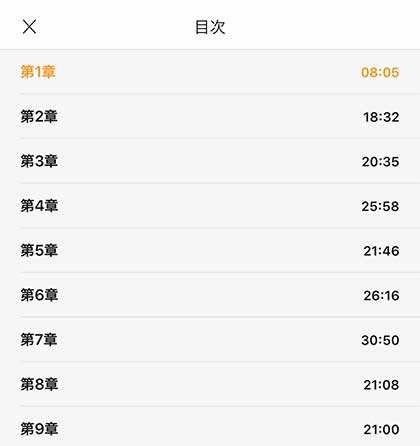
さらに目次があり、章の開始から再生することもできます。
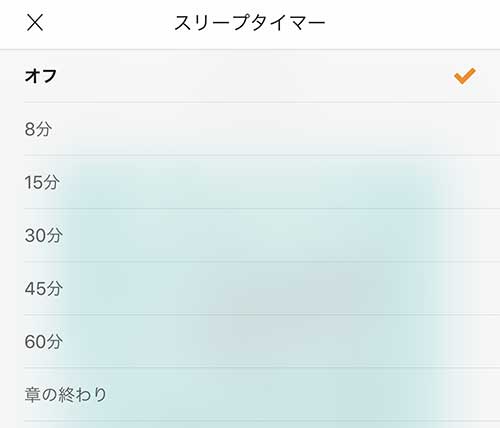
そしてスリープタイマーもついているので、寝るときに聴く場合も安心です。
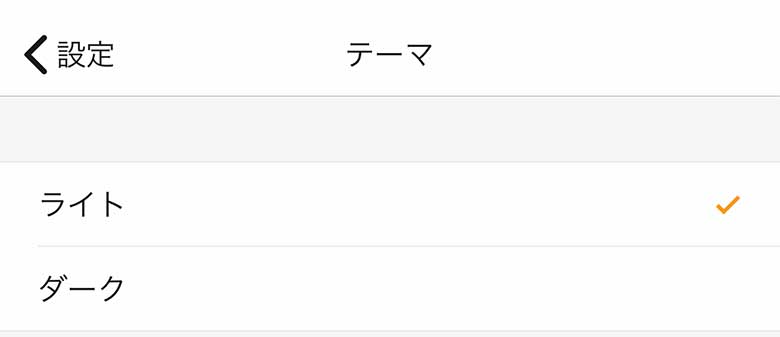
また、設定で「ダーク」テーマを選択することもできます。
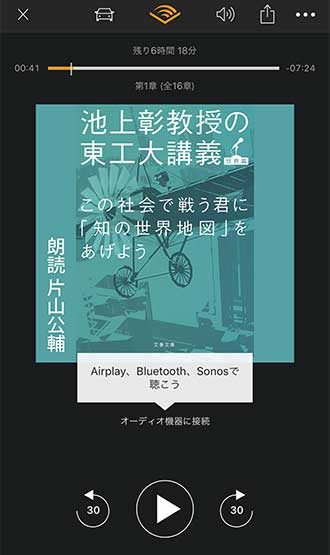
最近年のせいか、Twitterも「夜間モード」にしないと目が疲れます。
ダークテーマは目に優しいので、自分には嬉しい機能です。
アプリからオーディオブックを購入する場合
どうやらアプリからオーディオブックを購入することはできないようです。
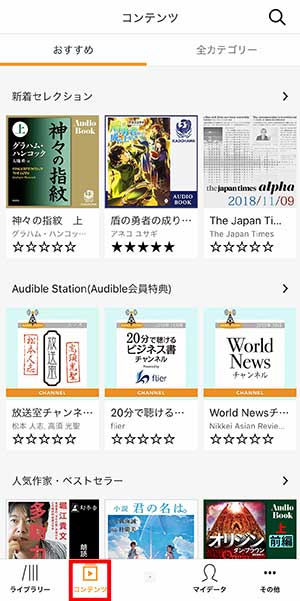
ただ、アプリからも「コンテンツ」でオーディオブックを見ることができます。

「時代小説」のカテゴリをみてみると司馬遼太郎全集や吉川英治の「三国志」など、興味のあるオーディオブックが沢山ありました。
もっとよく調べてから購入すれば良かったと少し後悔しています(笑)。
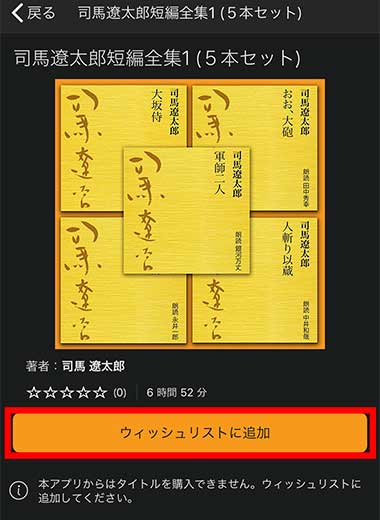
もしアプリでお気に入りのオーディオブックを見つけた場合は「ウイッシュリストに追加」をタップして「ウイッシュリスト」に追加します。
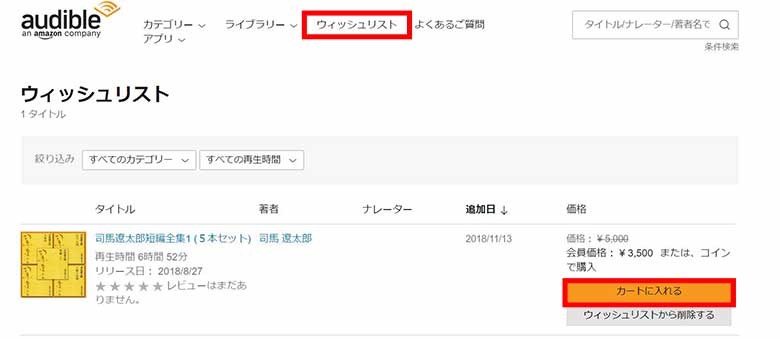
するとAudible(オーディブル)のPCサイトの「ウイッシュリスト」に追加されています。
そしてPCサイトの「ウイッシュリスト」からオーディオブックを購入できます。
Windows10アプリで再生
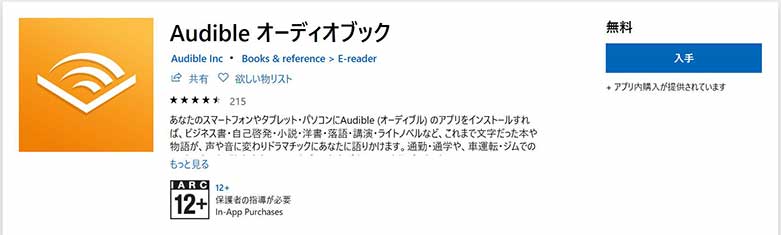
iPhoneのiOSアプリと同じように、Microsoft Storeで「オーディブル」と検索するとAudible(オーディブル)のWindows10アプリが検索結果に出てくるのでインストールします。
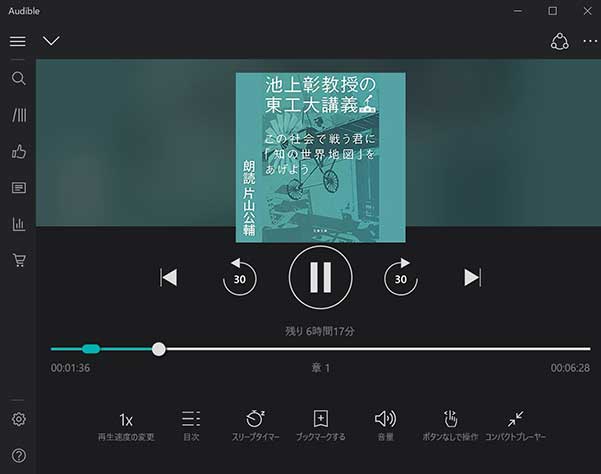
基本的にできることはiOSアプリと同じですが、
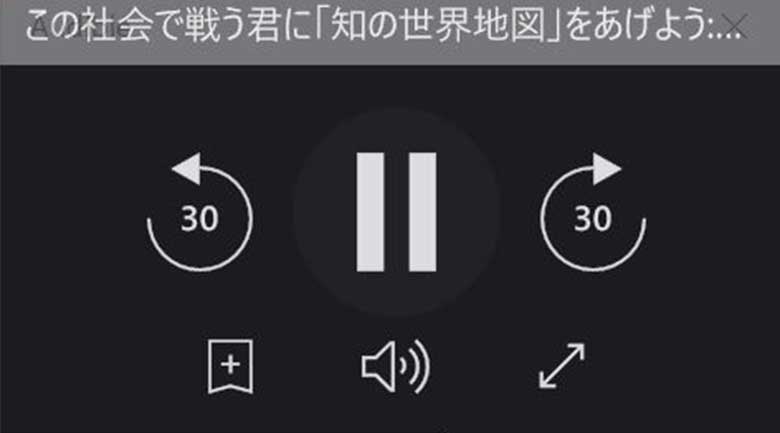
「コンパクトプレイヤー」で小さいプレイヤーで聴くことができたり、PC特有の機能もあります。
ブラウザで再生
アプリじゃなく、PCのブラウザで再生することもできます。
MacでもWindows7のように、Windows10以外のWindows環境でもオーディオブックを再生できます。
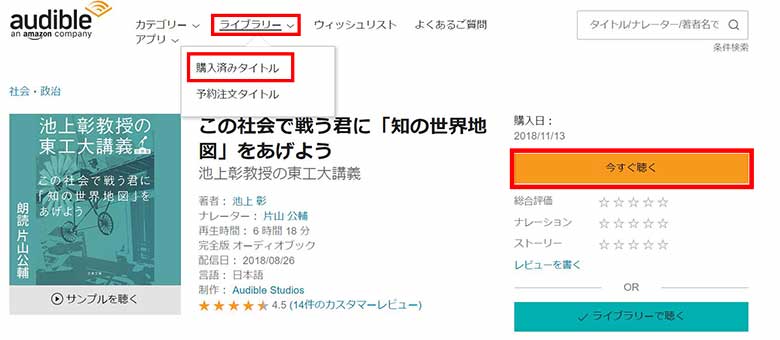
「ライブラリー」の「購入済みタイトル」に購入したオーディオブックが表示されるので、「今すぐ聴く」をクリックするとブラウザでストリーミング再生されます。
退会方法
Audible(オーディブル)に限らず、無料体験期間に退会しないと自動的に有料会員に移行する月額料金のサービスは多いです。
サービスが気に入った場合はいいのですが、無料体験をしてみて自分に合わなかった場合に期間内に退会しないと料金が発生してしまいます。
そして退会方法がわかりにくいサービスも多いので、自分に合わなかった時のことを考えて退会方法を調べてから無料体験に登録することが多いです。

Audible(オーディブル)の退会方法はPCサイトの場合はわかりやすいです。
Audible(オーディブル)のページのメニューの上にある「○○さん、こんにちは」をマウスオーバーすると「アカウントサービス」が表示されるのでクリックします。
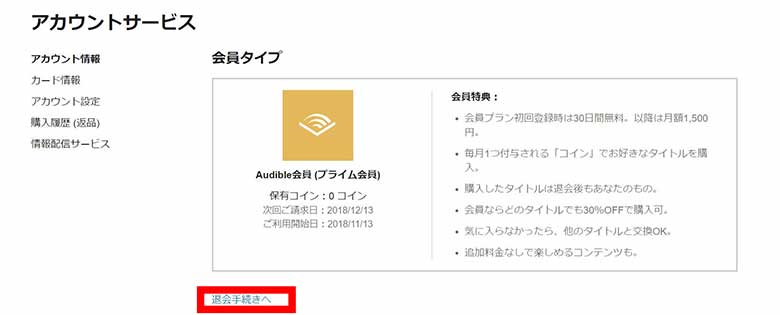
「アカウントサービス」のページの下部に「退会手続きへ」とあるので、ここから退会することができます。
スマホの場合
Audible(オーディブル)アプリ・スマホサイトでは退会できないので、ブラウザでPCサイトを表示させて退会手続きすることになります。
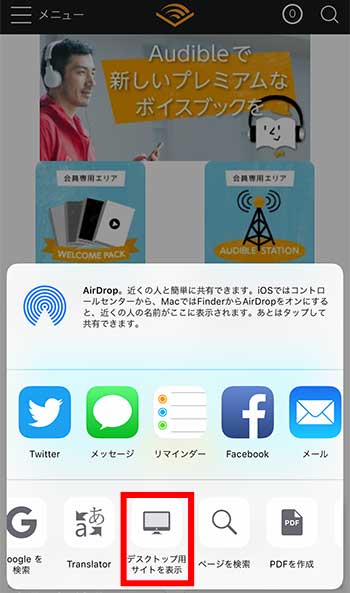
iPhoneの標準ブラウザSafariを例にすると、Audible(オーディブル)のサイトを開いて共有ボタンをタップします。
そして「デスクトップ用のサイトを表示」をタップするとPCサイトが表示されます。
PCサイトが表示されたら、PCと同じように「アカウントサービス」から退会手続きに進みます。
自分に合わなかった時のことを考えて退会手続きをあらかじめ調べておけば、安心して無料体験に登録できると思います。
Audible(オーディブル)の驚くべき特典

12月12日までに初めてAudible(オーディブル)の無料体験に登録した人を対象に、最大1500ポイント(プライム会員は3000ポイント)もらえるキャンぺーンを開催しています。

内容は無料体験期間にAudible(オーディブル)を1日5分聴くと、無料体験の30日間Amazonポイントが1日50ポイント(プライム会員は100ポイント)もらえるそうです。
Amazonポイントが付与されるのは無料体験の登録日の2か月後のようです。
この驚くべきキャンぺーン内容を見て自分もAudible(オーディブル)の無料体験を試してみようと思いました(笑)。
さすがAmazonというしかありません。
まとめ
本を聴くというと、英語のリスニングの勉強を少し思い出してしまいます。
けれど小説やビジネス書を聴いて楽しめるAudible(オーディブル)には少し魅力を感じます。
最近まとめサイトを見ながら寝ることが多いです。
寝る前にまとめサイトを見るのをやめてAudible(オーディブル)でためになる本を聴けば、もう少し教養のある人間になれるかもしれません(笑)。
今日のたつじんへの一歩
最近読書する時間が少なくなっているので、Audible(オーディブル)にはすごく魅力を感じます。
ただ、スマホでAudible(オーディブル)を寝る前に聴くと充電するのを忘れそうで、朝起きたら「充電がない!」となりそうでこわいです(笑)。